Começar a trabalhar com sua Assinatura individual de Crédito Azure
Ao acessar sua Assinatura de Crédito do Azure, você tem duas maneiras de entrar e usar seus créditos.
Você tem a oportunidade de usar um endereço de email pessoal ou corporativo ao entrar.
Observação
O endereço de email que você usa para entrar determina a qual locatário do Microsoft Entra sua assinatura está associada.
Escolha o endereço de email
O email que você usa deve seguir os requisitos da sua organização, ou seja, você usa um email pessoal OU o email fornecido pela organização.
Usar uma Conta de Email Pessoal ou uma MSA (Conta Microsoft)
Se você entrar usando uma conta pessoal como Gmail, Yahoo ou Hotmail, sua organização não terá acesso ao seu trabalho, nem você terá acesso ao Active Directory deles, a menos que esse email seja adicionado por um administrador. Quando você entra com um email pessoal, um novo Diretório do Azure é criado junto com uma Locação do Azure em seu nome. Seu perfil é criado como o administrador de nível superior com acesso para adicionar outros administradores e usuários.
Usar uma Conta de Email Corporativo ou uma WSA (Conta Corporativa ou de Estudante)
Se você entrar com a conta da sua organização, será adicionado como um usuário no Active Directory da organização, dando à sua organização acesso para gerenciar sua conta e trabalhar.
Ativar sua Assinatura de Crédito Azure
Depois de receber uma licença do my.visualstudio.com, você pode entrar em my.visualstudio.com ou portal.azure.com. Lembre-se, a conta com a qual você entra determina em qual locatário seu diretório está.
Entrar por meio do Visual Studio – my.visualstudio.com/benefits
Localize o bloco do Azure na seção Ferramentas na página Benefícios e selecione Ativar para acessar a assinatura apropriada
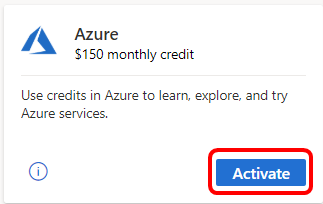
Se você não tiver uma assinatura existente do Azure, será solicitado que você preencha as informações necessárias para criar sua assinatura do Azure. A primeira etapa é fornecer suas informações pessoais e selecionar Avançar.
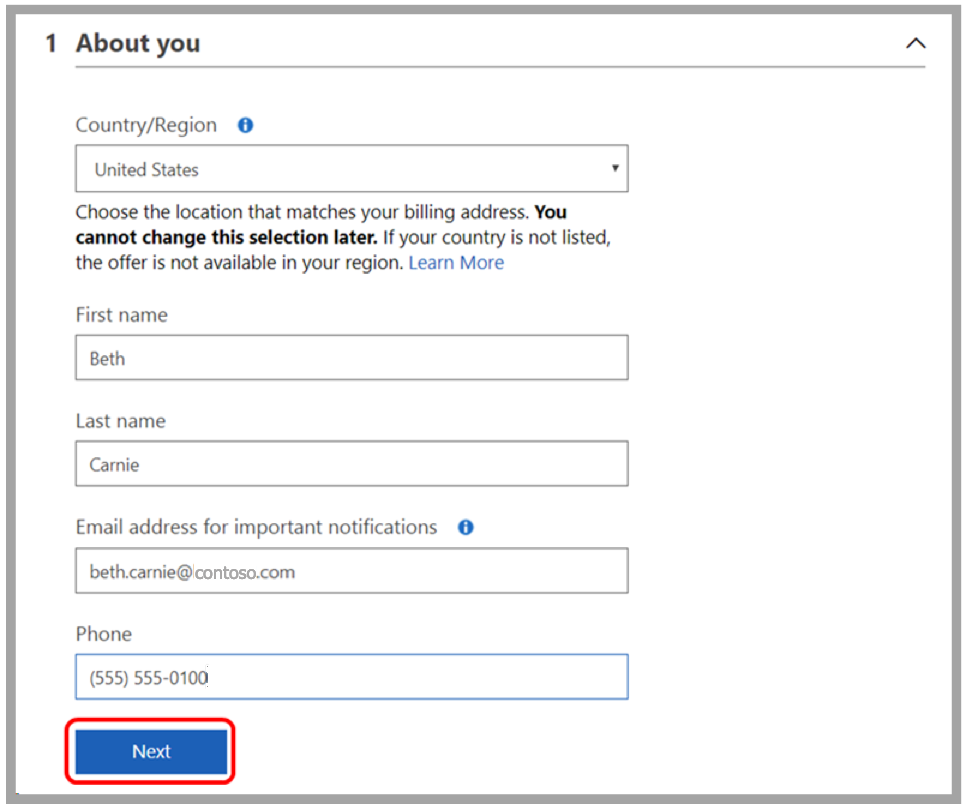
Em seguida, você precisa verificar sua identidade usando um código de verificação simples. Forneça seu número de telefone e escolha se deseja receber o código por texto ou por chamada. Insira o código que receber e selecione Verificar código.
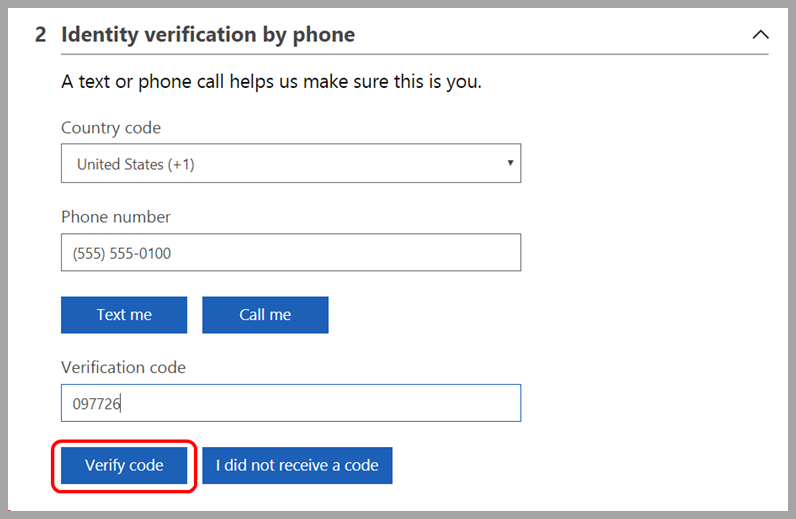
Para a etapa final, marque a caixa de seleção para aceitar os termos e selecione Inscrever-se.
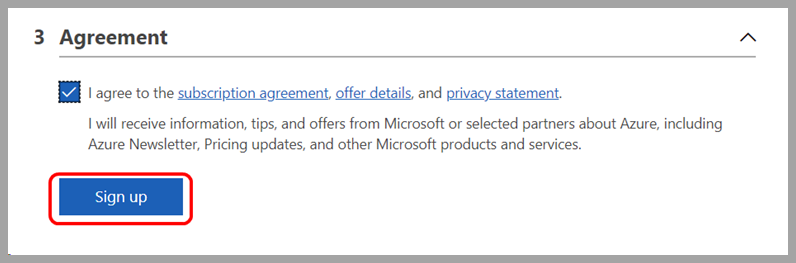
A Central de Início Rápido do Painel do Azure é carregada.
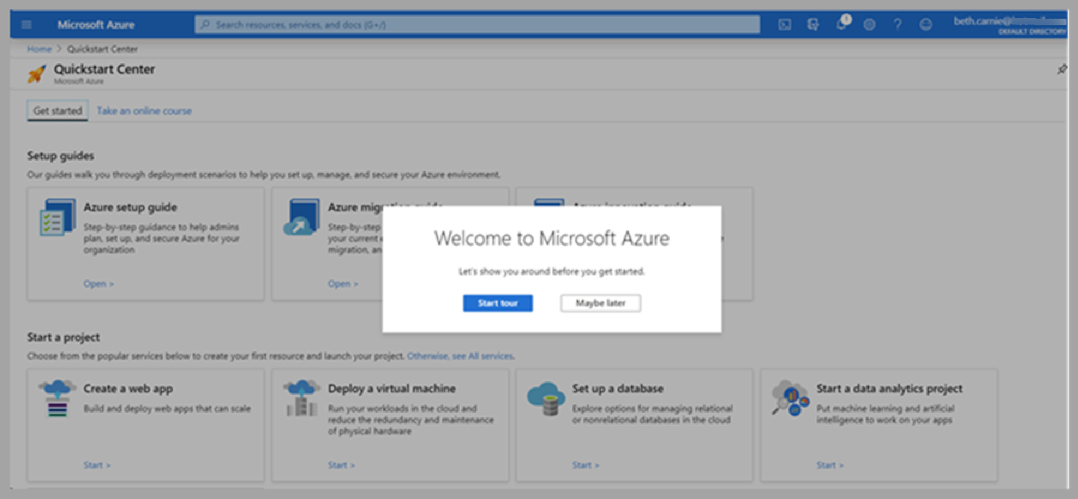
Marque o portal do Azure para facilitar o acesso no futuro.
Para obter mais detalhes, acesse my.visualstudio.com ou siga este link: Usar o Microsoft Azure em assinaturas do Visual Studio
Entrar pelo portal do Azure
Escolha ou insira o endereço de email a ser autenticado.
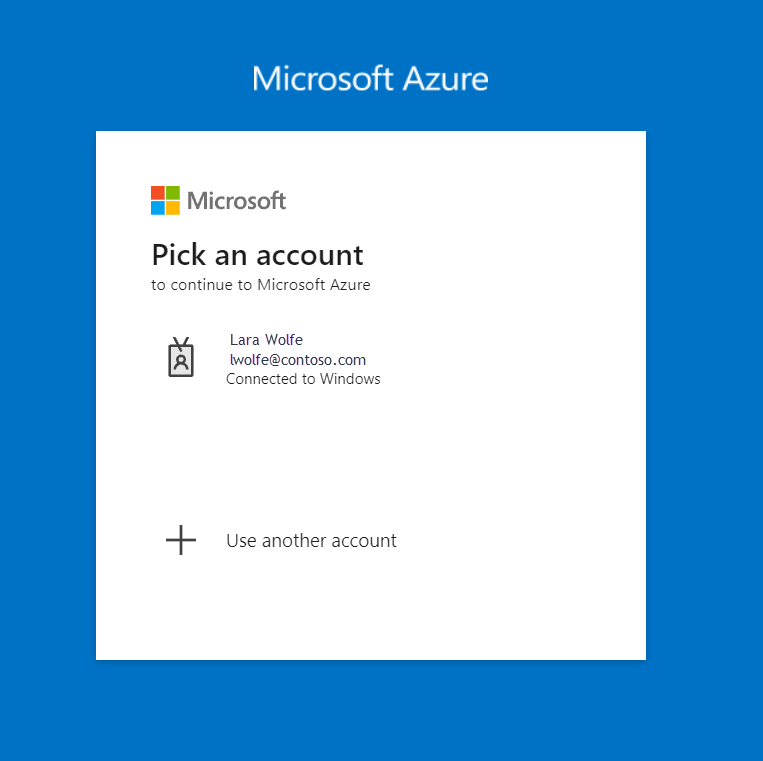
Quando você estiver conectado, acesse Assinaturas em Serviços do Azure.

Selecione + Adicionar.
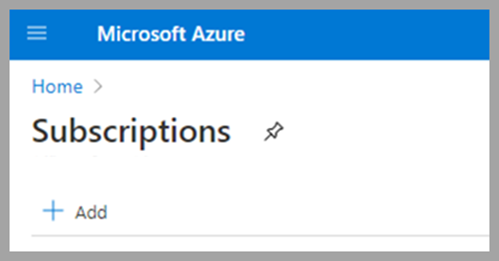
Essa ação leva você para uma página onde poderá encontrar as ofertas qualificadas.
Selecione a oferta de assinatura correta para associar à sua conta.
Observação
Esse método usa as credenciais de logon que você usou ao entrar no portal do Azure. Essa maneira de entrar tem uma probabilidade mais alta de associar sua assinatura ao diretório da sua organização por meio da sua conta corporativa da Microsoft.
Solucionar problemas de assinaturas removidas/expiradas
Se sua assinatura do Visual Studio expirar ou for removida, todos os benefícios da assinatura, incluindo o crédito individual mensal de desenvolvimento/teste do Azure, não estarão mais disponíveis. Para saber como continuar usando o Azure com um crédito mensal, leia Renovar uma assinatura expirada, comprar uma nova ou transferir seus recursos do Azure.